"Jeg laster ned Adobe Acrobat Reader til Windows-skrivebordet mitt. Nå mottar jeg PDF-filen fra partneren min og ønsker å gjøre noen endringer i PDF-filen. Men Acrobat X Pro virker ingen redigeringsfunksjoner. Hvordan kan jeg bruke Adobe Reader til rediger PDF-filen?"
Adobe Acrobat Reader er den gratis PDF-leseren som er tilgjengelig for stasjonære og mobile plattformer. Du kan bruke den til å vise, skrive ut og kommentere PDF-filen. For å bruke denne leseren til å redigere PDF-fil, må du kjøpe den kommersielle lisensen. På denne siden viser vi deg hvordan du redigerer en PDF-fil med Adobe PDF-editor.
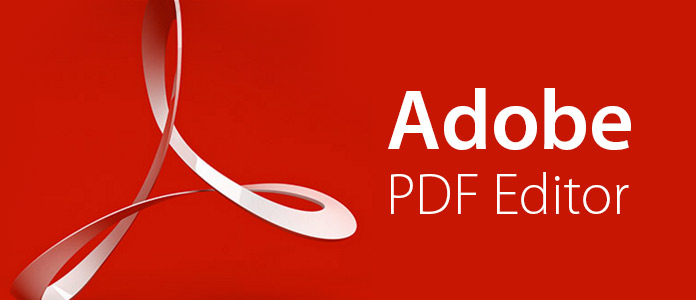
For å bruke redigeringsfunksjonene, må du velge riktig versjon av Adobe Acrobat. Undersøk planer og priser av Acrobat for å finne den mest passende versjonen, Adobe Acrobat Pro DC på $ 14.99 / måned, for å glede deg over alle redigeringsfunksjoner.
Denne måten å ta skjermdump på er unik for Samsung-telefonen. Du trenger bare en bevegelse med snarvei med håndflatebevegelse for å ta et skjermbilde.
Trinn 1 Du må registrere deg en Adobe Acrobat-konto for gratis dagers prøveversjon av Adobe Acrobat Pro DC.
Trinn 2 Last ned exe. Fil til datamaskinen din. Dobbeltklikk på installasjonsprogrammet for å fullføre. Hvis du installerer den gamle versjonen før, blir forrige versjon avinstallert.
Last ned Acrobat Pro DC for Windows:
http://trials3.adobe.com/AdobeProducts/APRO/Acrobat_HelpX/win32/Acrobat_DC_Web_WWMUI.exe
Last ned Acrobat Pro DC for Mac:
http://trials3.adobe.com/AdobeProducts/APRO/Acrobat_HelpX/osx10/Acrobat_DC_Web_WWMUI.dmg
Denne programvaren vil oppdage informasjonssysteminformasjonen din og laste ned den matchende versjonen til datamaskinen din.
Denne PDF-redigereren er kompatibel med følgende system:
Nettleser:
Trinn 1 Etter nedlasting, installer og kjør Adobe PDF-redigereren på din Windows- eller Mac-datamaskin. Her vil vi ta Mac-versjonen som eksempel. Klikk "File" for å importere PDF-filen til dette programmet.
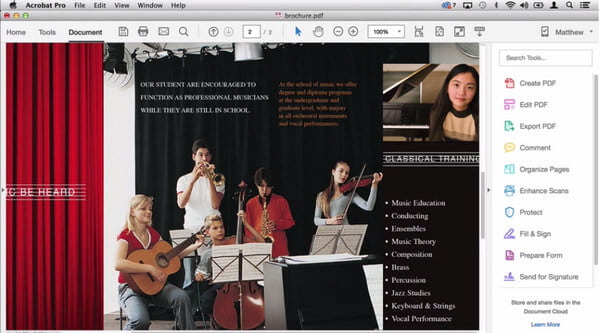
Trinn 2 Klikk "Rediger PDF" for å åpne redigeringsgrensesnittet for PDF-filen.
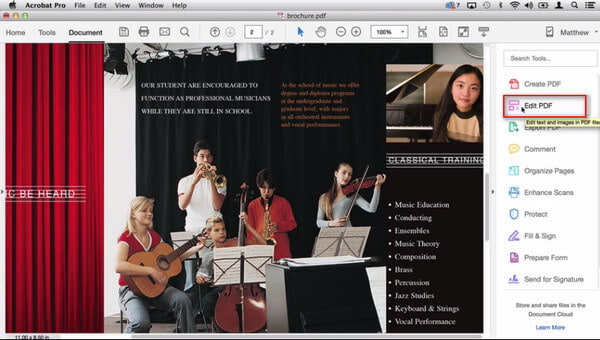
Rediger tekst
Klikk på "Legg til tekst" for å begynne å legge til tekstord i PDF-filen. Her kan du justere format (skrift, størrelse, justering).
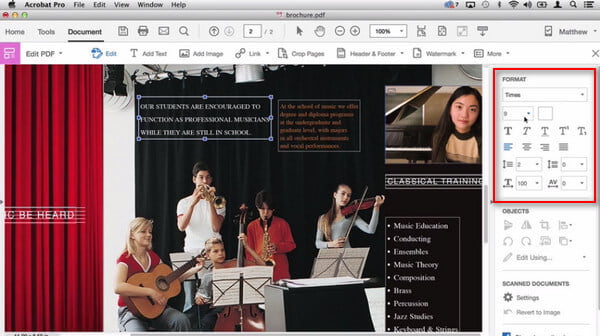
Rediger bilde
Klikk på bildet du vil redigere, så kan du bruke "OBJECTS" -funksjonen til å bla, rotere, beskjære, erstatte bildet du valgte. Eller bruk Adobe Photoshop for å redigere bildet videre.
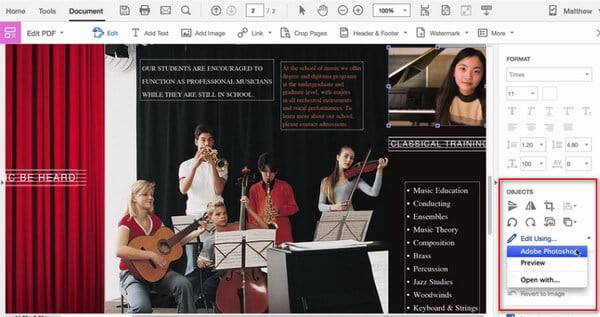
Rediger lenke
Klikk på "Link" for å legge til / redigere weblink, eller fjerne weblinkene, også kan du legge til alle lenker eller se nettlenker.
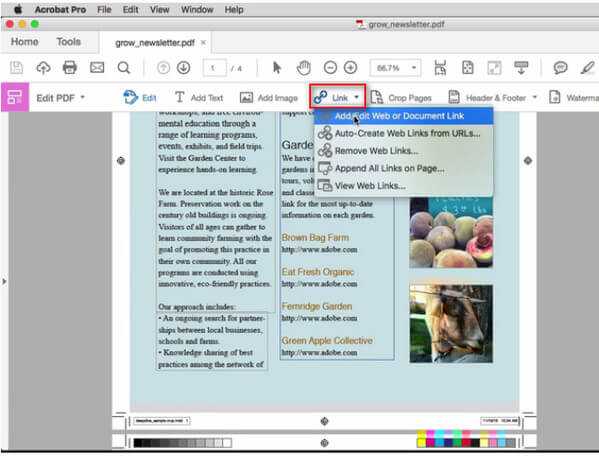
Beskjær sider
Klikk på "Beskjær sider" for å begynne beskjær PDF-sidene. Du kan angi sideområdet, marginkontrollene og sidestørrelsesverdien fritt.
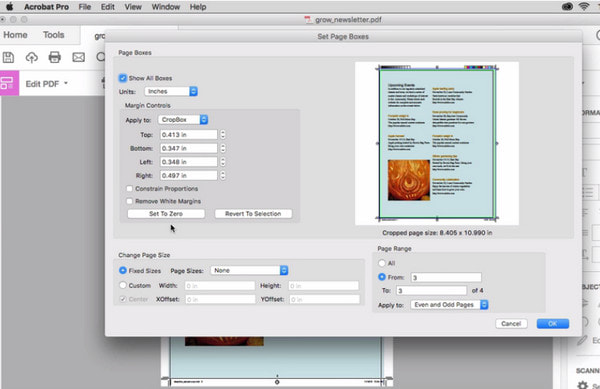
Rediger bunntekst og topptekst
Klikk "Topptekst og bunntekst" for å legge til, oppdatere eller fjerne topptekst og bunntekst.
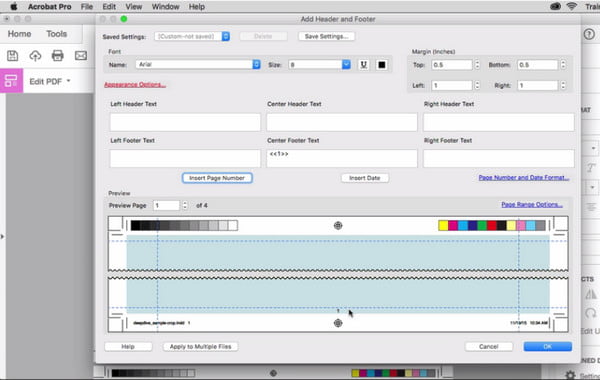
Rediger vannmerke
Klikk på "Vannmerke" for å legge til, oppdatere eller fjerne vannmerke. Du kan stille inn teksten eller bildet, justere størrelse, kapasitet, rekkevidde, plassering osv. For å legge til vannmerket.
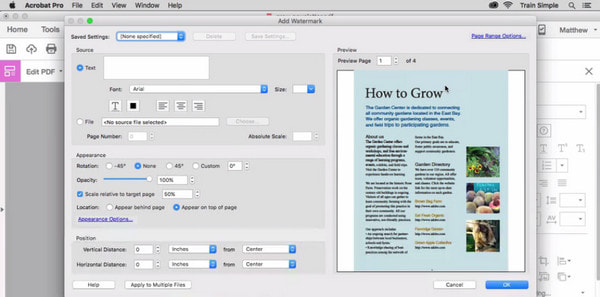
Lagre i skyen
Etter at du har gjort alle redigeringsendringer, kan du lagre den redigerte PDF-filen i skyen. Klikk på "Dokument"> "Lagre som"> "Dokumentsky" for å lagre den redigerte PDF-en der.
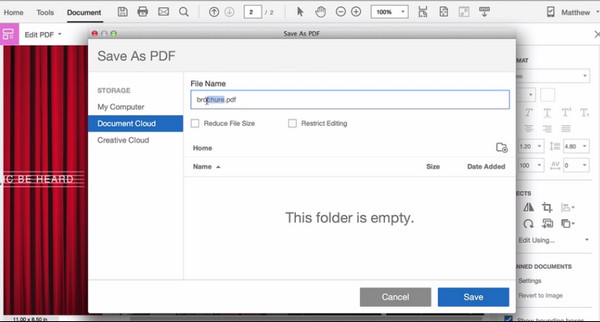
For flere redigeringsfunksjoner vil du kunne klikke på "Mer" for å glede deg over dem.
Adobe Acrobat Pro DC er ikke den profesjonelle PDF-redigereren. Redigeringsfunksjon er en av de kraftige PDF-funksjonene (Lag PDF, Eksporter PDF, Kommentar, Forbedre skanninger, Beskytt, Fyll og signer, Forbered skjema, etc.), så det er uunngåelig av deg å betrakte den som den perfekte PDF-redigereren. Prisen på dette PDF-redigeringsprogrammet er avansert for alle funksjoner, ikke bare for redaktøren. Så hvis du søker etter en profesjonell PDF-redigerer, vil Adobe Acrobat Pro DC kanskje ikke være et ideelt alternativ. Få Adobe PDF-redigeringsalternativer vil være nødvendig.
Foxit PDF editor, også kalt PhantomPDF, er den profesjonelle PDF-redigereren, som lar deg enkelt redigere avsnitt, tekst, bilde, PDF-sider osv. Gå gjennom dette innlegget for å lære mer om Foxit PDF Editor som erstatning av Adobe PDF-editor.
Her kan du kanskje konkludere med at Adobe PDF-editor ikke er den virkelige PDF-redigereren, men Adobe Acrobat-programvaren som har redigeringsfunksjonen for å hjelpe deg med å redigere PDF-filene. Håper denne siden vil dykke i en dypere kunnskap om nedlasting, opplæring og alternativ til Adobe PDF-editor.